웹 브라우저를 통해 접근하는 웹 애플리케이션을 리눅스 환경에서 네이티브 앱처럼 사용하고 싶어하는 사용자들이 많습니다. 이러한 방식은 데스크톱 알림과 같은 기능을 더 원활하게 지원하고 리눅스 시스템과의 호환성이 높아 전반적으로 더 나은 사용자 경험을 제공합니다. 하지만, 리눅스 플랫폼 자체에는 다양한 주류 애플리케이션이 부족한 현실입니다. 이러한 문제를 해결하기 위한 훌륭한 대안으로 Nativefier라는 도구를 활용하여 웹사이트를 리눅스 앱으로 변환할 수 있습니다.
Nativefier 설치 가이드
Nativefier는 NodeJS 기반의 애플리케이션으로 리눅스, 그리고 NodeJS를 지원하는 다른 운영체제에서 실행됩니다. 따라서, 기본적으로 리눅스 배포판에 포함되어 있지는 않습니다. 웹사이트를 리눅스 앱으로 만들기 전에 먼저 Nativefier를 설치하는 방법을 알아보겠습니다.
NodeJS 및 NPM 설치
Nativefier는 NodeJS를 기반으로 작동하므로, Nativefier를 사용하기 위해서는 시스템에 NodeJS가 설치되어 있어야 합니다. 리눅스 사용자가 많아짐에 따라, NodeJS를 리눅스 환경에 설치하는 과정이 매우 간편해졌습니다.
다음은 리눅스 운영체제별 NodeJS 설치 방법입니다. 터미널을 열고 아래의 명령어를 입력하세요.
Ubuntu
sudo apt install npm
Debian
su - apt-get install curl curl -sL https://deb.nodesource.com/setup_11.x | bash - apt-get install -y nodejs
Arch Linux
sudo pacman -S npm
Fedora
sudo dnf install npm
openSUSE
sudo zypper install npm
일반적인 리눅스 환경
대부분의 최신 리눅스 운영체제에서는 ‘nodejs’ 또는 ‘npm’ 패키지를 통해 쉽게 NodeJS를 설치할 수 있습니다. 하지만, 이 패키지들을 사용할 수 없는 경우에는 NodeJS 공식 웹사이트에서 소스코드를 다운로드하여 설치할 수 있습니다. 리눅스용 공식 NodeJS 설치 가이드를 참조하여 설치 과정을 진행할 수 있습니다. 다운로드한 Tar 아카이브를 압축 해제한 후, 동봉된 설치 안내를 따르시기 바랍니다.
Nativefier 설치
NodeJS 설치가 완료되었다면, 이제 Nativefier를 설치하여 웹사이트를 리눅스 앱으로 만들 준비가 되었습니다. 터미널을 열고 다음의 npm 명령어를 실행하세요.
주의: `sudo` 없이 Nativefier를 설치하면 오류가 발생할 수 있습니다. 루트 권한으로 설치하는 것을 권장합니다.
npm install nativefier -g
설치가 완료되면, 다음 명령어를 통해 Nativefier 도움말 페이지를 확인할 수 있습니다.
nativefier --help
웹사이트를 리눅스 앱으로 변환하기
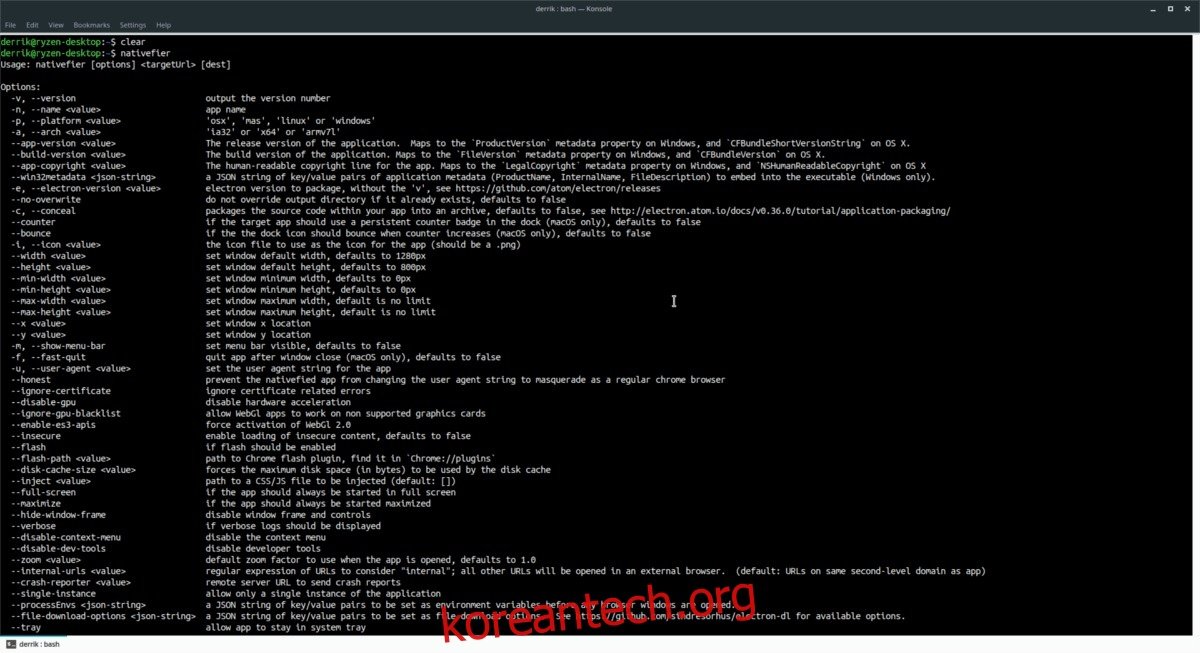
Nativefier는 명령줄에서 URL을 입력받아 Electron 래퍼를 생성하는 방식으로 작동합니다. 웹사이트를 리눅스 앱으로 만들려면 다음과 같은 단계를 따르세요.
1단계: 앱으로 만들 웹사이트를 선택합니다. 웹 앱이나 브라우저 기반 도구를 선택하는 것이 좋습니다. Nativefier는 이러한 유형의 웹사이트에 최적화되어 있습니다. 웹사이트를 선택한 후, URL을 복사하세요.
2단계: 터미널에서 Nativefier를 사용하여 앱을 생성합니다. 이 예시에서는 YouTube를 사용하겠습니다.
nativefier -p linux -a x64 https://youtube.com
3단계: Nativefier가 URL을 Electron 앱으로 패키징하는 동안 터미널 출력을 주의 깊게 살펴보세요. 오류가 발생하면 `Ctrl + Z`를 눌러 명령을 취소한 후 다시 실행하세요.
4단계: 앱 생성이 완료되면, 앱을 실행하기 전에 실행 권한을 업데이트해야 합니다. 다음 명령어를 사용하여 권한을 설정하세요.
cd *-linux-x64 sudo chmod +x *
이제 다음 명령어로 생성된 앱을 실행할 수 있습니다.
./you-tube
Nativefier 추가 옵션
Nativefier는 다양한 옵션을 제공하여 사용자 맞춤형 데스크톱 앱을 만들 수 있습니다. 다음은 몇 가지 유용한 옵션입니다. 참고: 여러 옵션을 동시에 사용할 수 있습니다.
시스템 트레이
생성된 앱을 시스템 트레이에서 실행하려면 다음 명령어를 사용하세요.
nativefier -p linux -a x64 https://website-app-url.com --tray
전체 화면 모드
앱을 전체 화면 모드로 실행하려면 다음 명령어를 사용하세요.
nativefier -p linux -a x64 https://website-app-url.com --full-screen
최대화된 상태로 시작
앱을 항상 최대화된 상태로 시작하려면 다음 명령어를 사용하세요.
nativefier -p linux -a x64 https://website-app-url.com --maximize
Flash Player 활성화
Flash Player를 사용하는 웹 앱의 경우, 다음 명령어를 사용하여 Flash 플러그인을 활성화할 수 있습니다.
nativefier -p linux -a x64 https://website-app-url.com --flash
항상 위
앱을 항상 다른 창 위에 표시하려면 다음 명령어를 사용하세요.
nativefier -p linux -a x64 https://website-app-url.com --always-on-top
